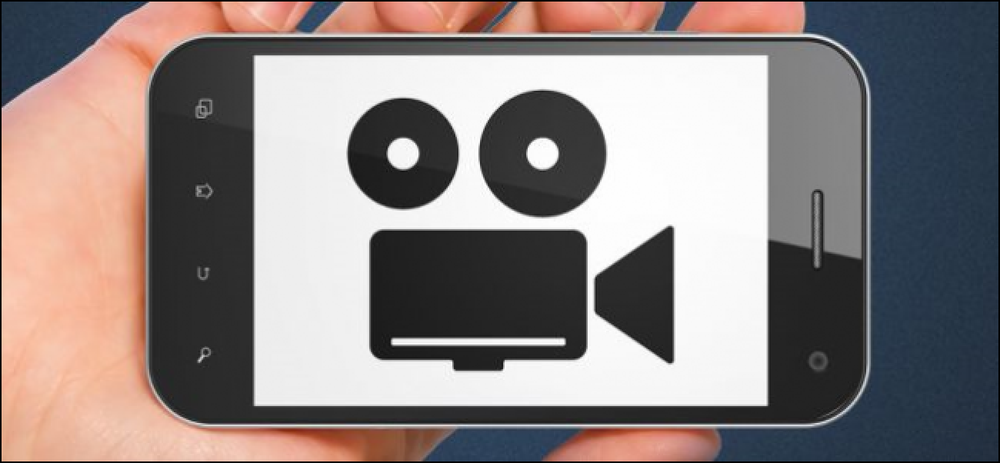Upotrijebite Google Now da biste dobili podsjetnike za događaje, vremena i mjesta

Značajka podsjetnika usluge Google Now moćna je. Možete postaviti podsjetnike za određeno vrijeme, događaje kao što su TV emisije, pa čak i imati opomene kada se posjetite na određenim lokacijama. Podsjetnici koji se temelje na vremenu mogu se ponavljati, pojavljuju se po rasporedu.
Sve te značajke dostupne su na usluzi Google Now za Android, kao i Googleovu aplikaciju za pretraživanje na iPhoneu i iPadu. Podsjetnici se sinkroniziraju između vaših uređaja i nadamo se da će biti dostupni na radnoj površini kada Chrome dobije Googleovu integraciju.
Postavite vlastite podsjetnike
Google Now omogućuje vam brzo postavljanje podsjetnika. Možete odmah obavijestiti Google Now da vas podsjeti na nešto kasnije, pa čak i dan ili čak mjeseci. Ovi podsjetnici zauzimaju prostor negdje između alarma i kalendarskih događaja. Kada dođe vrijeme za podsjetnik, pojavit će se skočni obavijest.
Da biste postavili podsjetnik, samo otvorite Google Now, recite "U redu Google" i recite nešto poput "podsjeti me da večeras nahranim psa". Podsjetnik možete prilagoditi kada se pojavi. Ako ne želite govoriti, možete upisati i "podsjetite me" i dodirnite Enter da biste otvorili polje unosa podsjetnika. Također možete postaviti ponavljajuće podsjetnike, poput "podsjetite me da svake srijede navečer izvadim smeće".

To možete učiniti i iz preglednika. Na Google web-lokaciji izvršite pretragu za "podsjeti me" i pojavit će se obrazac. Možete postaviti i određeniji podsjetnik tako da upišete istu vrstu "podsjeti me na [nešto učiniti] u [time]" izrazu na Google web-lokaciji.

Pretplatite se na podsjetnike događaja
Google Now može vas podsjetiti i prije nego što se dogode određeni događaji. Na primjer, recimo da stvarno volite gledati Game of Thrones i ne želite propustiti nadolazeću epizodu. Samo izvršite pretragu za Game of Thrones na Googleu i kliknite gumb Podsjeti me. Google će vas obavijestiti kada se pojavi nova epizoda tako da je ne morate sami pratiti.

To također funkcionira s drugim događajima, kao što su praznici. Na primjer, Google Now može vas obavijestiti prije nego što se pojavi praznik, ako želite. Također možete održavati ažurirane vijesti o svojim omiljenim glazbenim umjetnicima na isti način - potražite ih i kliknite gumb Keep me updated. U budućnosti, Google Now će, nadamo se, ponuditi mnoge druge vrste podsjetnika na događaje.

Napominjemo da se podsjetnici za TV emisije, praznike i izvođače trenutno ograničavaju na Google.com. Ako živite izvan SAD-a, vjerojatno im možete pristupiti ako posjetite Google.com - posjetite Google početnu stranicu za određenu zemlju i kliknite Google.com na dnu za pristup Google.com i pretražite tamo.
Napravite podsjetnike za mjesta
Google vam također omogućuje stvaranje podsjetnika za mjesta koja koriste geofencing. Google Now već prati vašu lokaciju, tako da može prikazati korisne informacije vezane uz određeno mjesto, kao što je optimalna ruta koju biste trebali poduzeti da biste se odvezli kući, ili raspored za autobusnu stanicu u blizini.
Pomoću ove značajke možete postaviti podsjetnike za određena mjesta. Kada dođete na mjesto, Google Now će vas pingati s podsjetnikom. Na primjer, možete postaviti podsjetnik za kupnju mlijeka kada dođete do trgovine u kojoj obično kupujete. Ako želite učiniti nešto - ili samo zapamtiti nešto - sljedeći put kada dođete na određeno mjesto, sve što trebate učiniti je postaviti podsjetnik za to. To je jednostavno - prilikom stvaranja podsjetnika na uobičajeni način, samo odaberite "Gdje" i unesite mjesto umjesto da odaberete "Kada" i unos vremena.
Ovo također funkcionira s pretragom - samo traži "podsjeti me da [učinite nešto] na [lokaciji]". Podsjetnik će se pojaviti kada dođete do lokacije. Google Now dovoljno je pametan da pogodi lokaciju u blizini, pa ako kažete "podsjeti me da kupim mlijeko u trgovini", Google Now upotrebljava najbližu lokaciju za tu određenu trgovinu.

Upravljanje podsjetnicima
Da biste upravljali svojim podsjetnicima na Androidu, otvorite Google Now i dodirnite ikonu rukom s vrpcom u donjem lijevom kutu. Na Apple iOS, dodirnite gumb izbornika koji izgleda kao… i dodirnite umjesto toga podsjetnike. Vidjet ćete sve nadolazeće i trajne podsjetnike i možete ih ukloniti, ako želite.
Ako upotrebljavate Google Pokretač doživljaja za Android, na početnom zaslonu možete jednostavno reći "U redu Google" da biste postavili podsjetnik pomoću glasovnih naredbi ili došli na Google Now brzim prevlačenjem ulijevo.